
Lưu ngay cách ẩn tin nhắn trên iPhone giúp tăng độ bảo mật thông tin hiệu quả
iPhone vốn nổi tiếng là dòng điện thoại có tính bảo mật thông tin cao khi đem đến nhiều tính năng hữu ích về quyền riêng tư, trong đó có ẩn tin nhắn. Bạn đã biết cách ẩn tin nhắn trên iPhone đơn giản và nhanh chóng chưa? Cùng Siêu Thị Điện Máy - Nội Thất Chợ Lớn tìm hiểu chi tiết qua bài viết dưới đây!
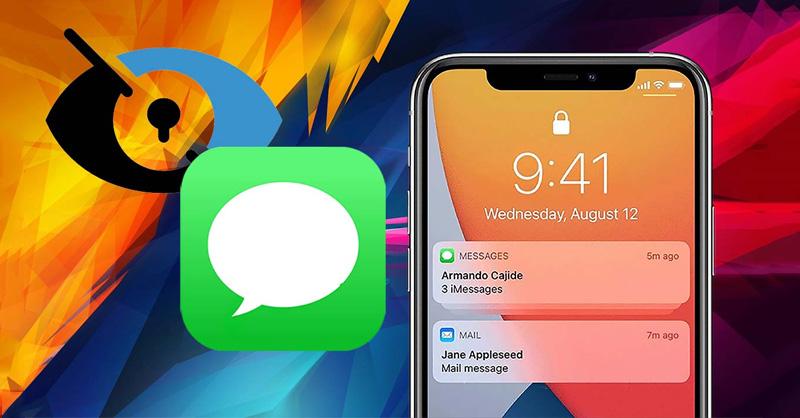
Cách ẩn tin nhắn trên iPhone giúp tăng độ bảo mật thông tin hiệu quả
Ẩn nội dung tin nhắn xem trước trên iPhone là tính năng vô cùng hữu ích trong trường hợp người dùng không muốn cho bất cứ ai xem nội dung tin nhắn điện thoại. Tùy vào hệ điều hành của thiết bị, cách ẩn nội dung tin nhắn xem trước sẽ không giống nhau.
Nếu chiếc iPhone của bạn đang hoạt động dựa trên hệ điều hành iOS 11 trở về trước, bạn cần thực hiện theo các bước dưới đây nếu muốn kích hoạt tính năng ẩn nội dung tin nhắn xem trước:
Bước 1: Truy cập vào mục Cài đặt trên điện thoại > Chọn Thông báo.
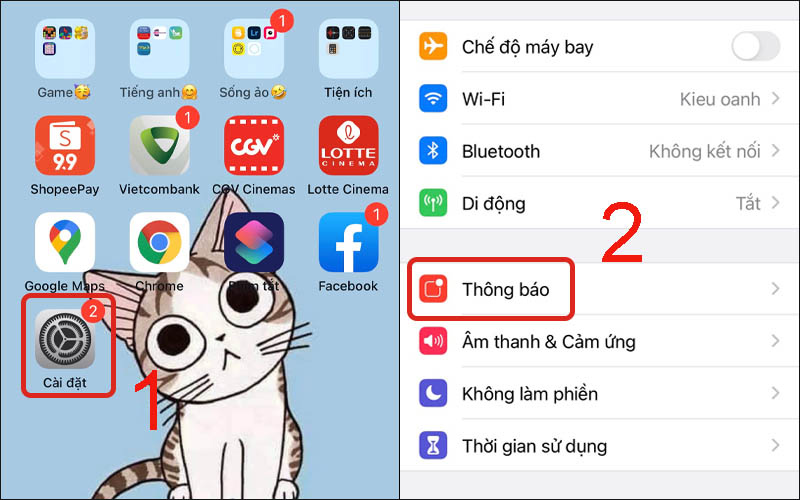
Mở ứng dụng Cài đặt và nhấn vào tùy chọn Thông báo
Bước 2: Nhấn vào mục ứng dụng Tin nhắn > Gạt thanh ngang sang trái để tắt tính năng Hiển thị Bản xem trước.

Gạt thanh ngang sang trái để tắt Hiển thị Bản xem trước tin nhắn trên iPhone
Tương tự, người dùng cũng được phép ẩn nội dung tin nhắn xem trước đối với những dòng iPhone chạy iOS 12 trở về sau như iPhone 15, iPhone 15 Pro hay iPhone 15 Pro Max,... bằng cách thực hiện các bước hướng dẫn dưới đây:
Bước 1: Truy cập vào mục Cài đặt trên điện thoại iPhone > Chọn Thông báo.
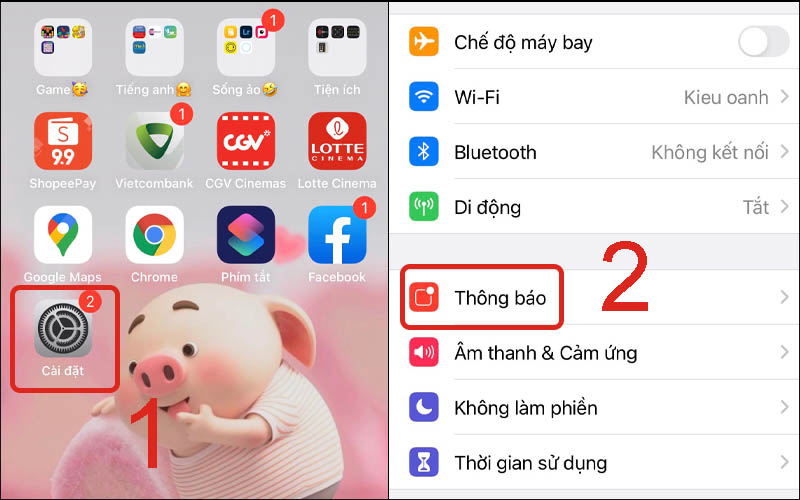
Người dùng mở ứng dụng Cài đặt và chọn Thông báo
Bước 2: Nhấn vào mục Tin nhắn > Đi đến mục Hiển thị bản xem trước.
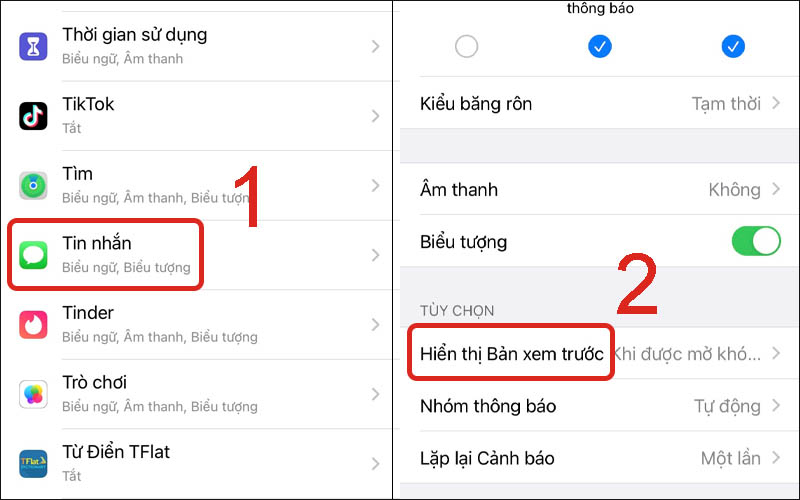
Nhấn vào mục Tin nhắn và chọn Hiển thị Bản xem trước
Bước 3: Tại giao diện hiển thị bản xem trước, người dùng sẽ nhìn thấy các tùy chọn là Luôn luôn, Khi được mở khóa và Không. Bạn nhấn vào tùy chọn Không để tắt tính năng xem trước nội dung tin nhắn trên màn hình khóa, trung tâm thông báo.
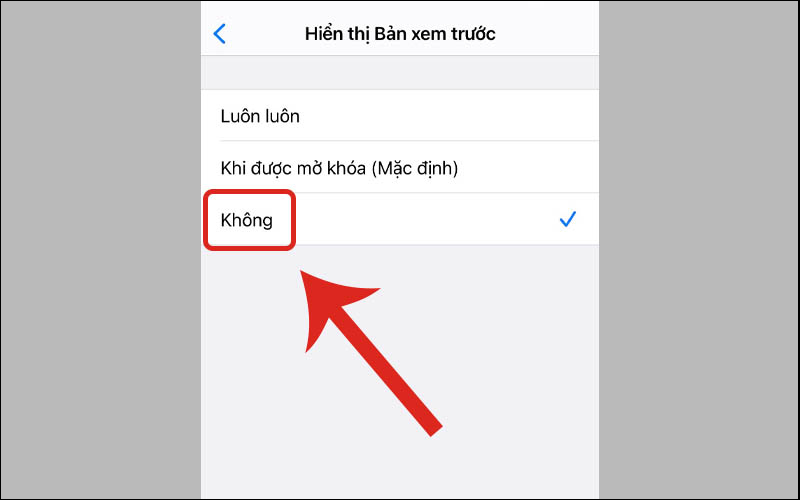
Nhấn vào tùy chọn Không để tắt xem trước nội dung tin nhắn trên iPhone
Sau khi kích hoạt tính năng ẩn nội dung tin nhắn xem trước, người dùng sẽ nhận được thông báo về thông tin người gửi trên màn hình khóa thay vì hiển thị cả nội dung tin nhắn.
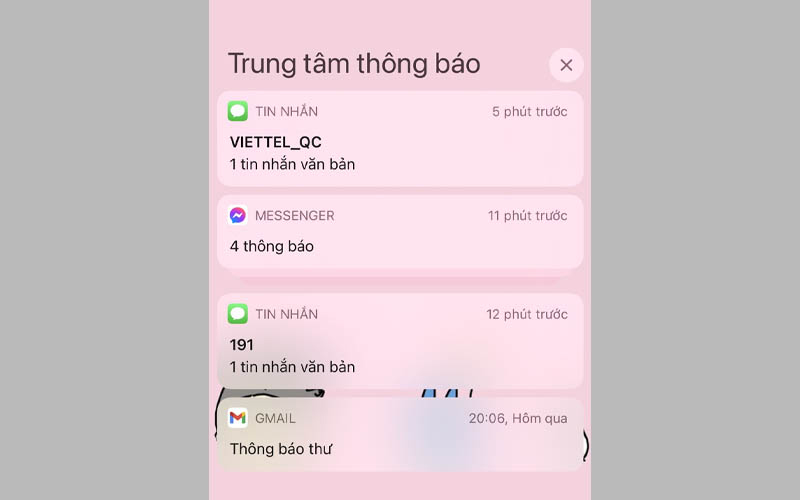
Thông báo chỉ hiện tên người gửi thay vì cả nội dung tin nhắn
Ngoài việc ẩn nội dung tin nhắn xem trước trên iPhone, người dùng cũng có thể tắt thông báo tin nhắn trên màn hình khóa của thiết bị. Khi kích hoạt tính năng này thì cũng đồng nghĩa với việc, người khác sẽ không nghe thấy âm thanh thông báo khi có tin nhắn đến.
Để tắt thông báo tin nhắn trên màn hình khóa đối với các dòng điện thoại iPhone chạy hệ điều hành iOS 11 trở về trước, bạn thực hiện các bước dưới đây:
Bước 1: Mở ứng dụng Cài đặt trên điện thoại > Tìm và nhấn vào tùy chọn Thông báo.
Bước 2: Chọn Tin nhắn > Gạt công tắc mục Hiển thị trên màn hình khóa sang bên trái để tắt thông báo tin nhắn trên điện thoại.
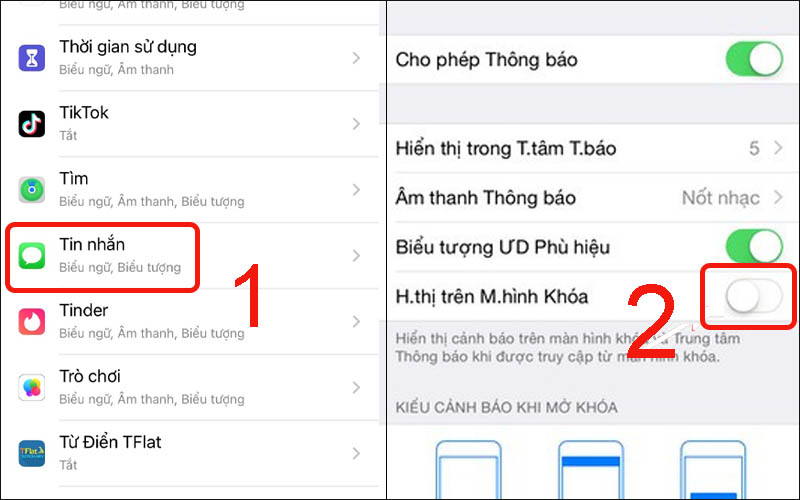
Chọn Tin nhắn và tắt tùy chọn Hiển thị trên màn hình khóa
Tương tự, quá trình tắt thông báo tin nhắn trên màn hình khóa iPhone đối với các thiết bị chạy hệ điều hành iOS 12 trở lên cũng vô cùng đơn giản. Theo đó, người dùng chỉ cần thực hiện theo các thao tác dưới đây:
Bước 1: Vào ứng dụng Cài đặt trên điện thoại > Nhấn vào tùy chọn Thông báo.
Bước 2: Tìm và chọn mục Tin nhắn > Bỏ tick chọn tại mục Màn hình khóa.
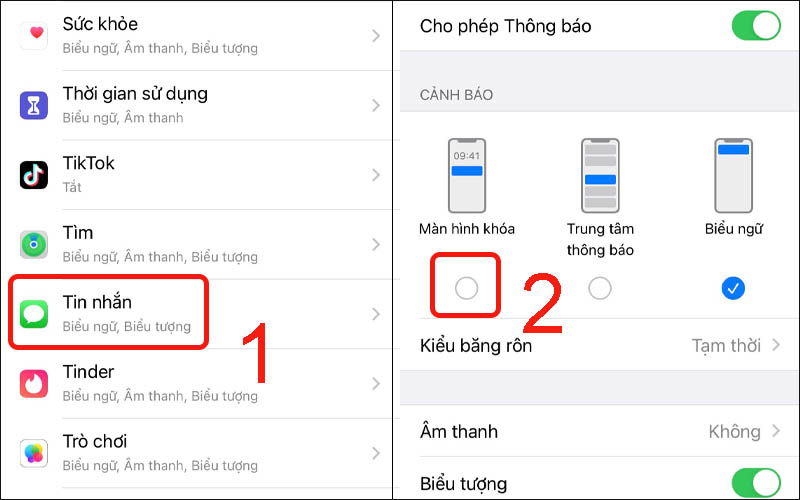
Nhấn vào tùy chọn Tin nhắn và bỏ chọn mục Màn hình khóa
Sau khi thực hiện thao tác này, toàn bộ thông báo từ ứng dụng Tin nhắn sẽ không còn xuất hiện trên màn hình khóa iPhone nữa. Trong trường hợp cần bật lại thông báo tin nhắn, người dùng chỉ cần làm theo các bước hướng dẫn ở trên và chọn lại vào mục Màn hình khóa.
Bài viết trên đã hướng dẫn người dùng chi tiết cách ẩn tin nhắn trên iPhone đơn giản và hiệu quả. Chúc bạn thực hiện thành công để tăng độ bảo mật thông tin cá nhân cũng như giúp quá trình sử dụng điện thoại được diễn ra an toàn hơn. Để cập nhật thêm nhiều bài viết hấp dẫn khác, đừng quên theo dõi chuyên mục kinh nghiệm mua sắm thường xuyên hơn!
Lên đời điện thoại iPhone chính hãng, giá tốt tại Điện Máy Chợ Lớn!
Siêu Thị Điện Máy - Nội Thất Chợ Lớn hiện đang diễn ra lễ hội giảm giá khủng khi lên đời điện thoại iPhone nói chung và dòng iPhone 15 series nói riêng. Không chỉ vậy, khách hàng sẽ có cơ hội nhận những phần quà tặng kèm giá trị cũng như được hỗ trợ trả góp 0% lãi suất (nếu có nhu cầu). Còn chần chờ gì nữa mà không đến chi nhánh Điện Máy Chợ Lớn gần nhất hoặc đặt hàng online chiếc điện thoại yêu thích qua website của Siêu Thị ngay hôm nay.
Link nội dung: https://khoaqhqt.edu.vn/cach-an-tin-nhan-tren-iphone-5-a63616.html